Le Timelapse, tout un art, et une mode également! Il en fleurit un peu plus tous les jours! Ce tuto va expliquer comment faire un TimeLapse avec sa GoPro et le transformer en GIF animé. Il va donc se diviser en deux parties, la première concernant le timelapse à proprement dit, et la seconde concernant la transformation en GIF. Voici un exemple :
Première partie : Le TimeLapse avec la GoPro
Pour ma part, j'utilise une GoPro Héro3+ Black édition. Pour commencer, il faut paramétrer votre GoPro sur le mode Timelapse, c'est à dire qu'elle va prendre automatiquement. Vous avez le choix entre 0,5 ; 1 ; 2 ; 5 ; 10 ; 30 et 60 secondes d'intervalle. Préférez une durée courte pour une action rapide, et à l'inverse une durée longue pour des mouvements long.
Une fois que vous avez votre point de vue, déclenchez la caméra, et prenez un livre en attendant la fin de votre timelapse...
Vous devez ensuite monter vos images afin de transformer le groupe d'images en une vidéo (le timelapse à proprement dit) pour cela, j'utilise TimeLapse assembler sur mac, il est gratuit et facile d'utilisation. Vous pouvez le télécharger directement ici. Ajouter votre dossier de photos dans le logiciel, et enregistrez le rendu sur le bureau.
Seconde partie : La transformation du Timelapse en GIF sous Photoshop
Si vous n'avez pas suivi le premier tuto sur le GIF, je vous invite à le consulter en suivant ce lien. Vous allez vous rendre compte qu'il est très simple de convertir notre timelapse en GIF. Dans Photoshop, allez dans "Fichier" puis "Importation" et enfin "Image video dans des calques", allez maintenant trouver le Timelapse préalablement enregistré sur le bureau.
Dans le menu qui apparait, sélectionner la partie qui vous intéresse, elle ne doit pas être trop longue sous peine de voire le téléchargement pour le web s'allonger, et le temps d'attente pour l'afficher également. Pour sélectionner un moment, utilisez les deux repères noirs aux extrémités de la timeline.
Quand vous avez sélectionné le plan qui vous convient, validez votre choix. Vous voyez que chaque image apparait dans un calque. Pour animer tout ça en GIF. Ouvrez la fenêtre des animations, puis lancez une prévisualisation avec espace. Enregistrer votre rendu comme décrit dans le premier tuto et le tour est joué.

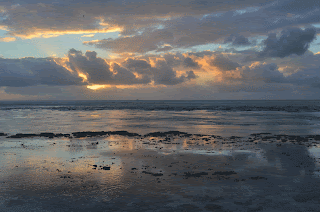


Aucun commentaire:
Enregistrer un commentaire